电脑上怎么安装拼音输入法
更新时间:2023-11-15 13:47:48作者:yang
电脑上怎么安装拼音输入法,在如今信息化的时代,电脑已经成为人们生活中不可或缺的工具,在使用电脑时,拼音输入法的安装和使用显得尤为重要。特别是在Win10操作系统中,如何添加微软拼音输入法成为了许多人关注的问题。微软拼音输入法作为一款方便、快捷的输入工具,能够大大提高我们的输入效率。接下来就让我们来了解一下,在Win10电脑上如何安装拼音输入法,以及添加微软拼音输入法的具体步骤吧!
步骤如下:
1.在Windows10系统桌面,我们右键点击桌面左下角的开始按钮。在弹出菜单中选择“设置”菜单项。
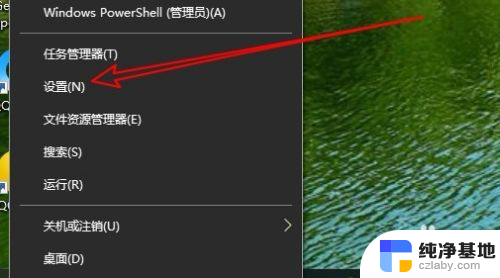
2.接下来在打开的Windows10设置窗口中,点击“时间和语言”的图标。
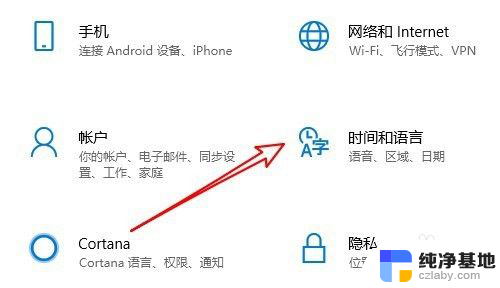
3.在打开的时间和语言设置窗口中,点击左侧的“区域和语言”菜单项。
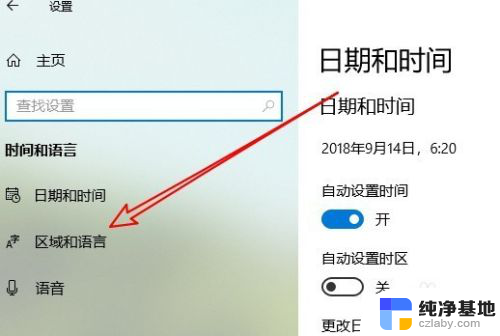
4.在右侧新打开的窗口中,找到“中文”快捷链接。点击后弹出一个“选项”的按钮,点击该按钮。

5.接下来在打开的页面中点击“添加键盘”快捷链接。
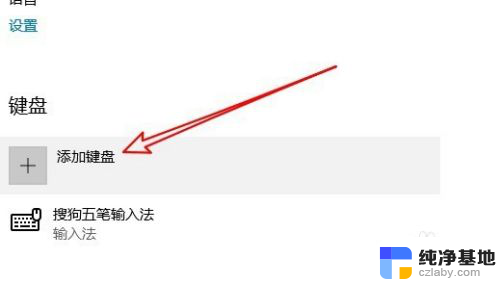
6.这时就会弹出一下菜单,在弹出菜单中我们点击“微软拼音”菜单项。
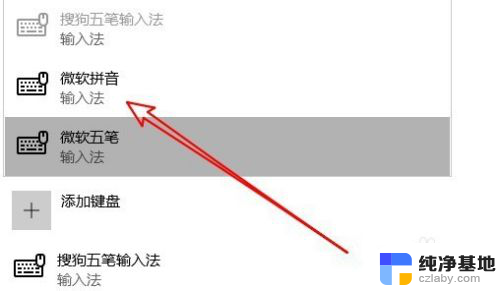
7.这时我们可以看到,在键盘列表中已添加好“微软拼音”的输入法了。这样就可以临时应急使用一下。
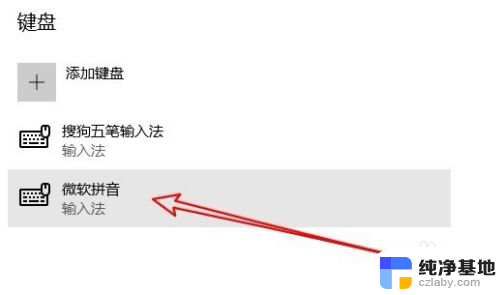
以上就是电脑上安装拼音输入法的全部内容,如果遇到此问题,你可以按照以上步骤解决,非常简单快速。
- 上一篇: win10 字体安装
- 下一篇: 打印机驱动去哪里安装
电脑上怎么安装拼音输入法相关教程
-
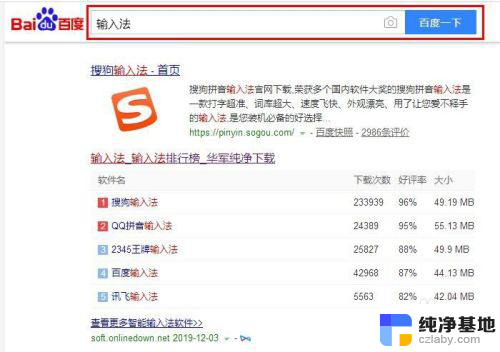 电脑上怎么安装输入法软件
电脑上怎么安装输入法软件2024-04-06
-
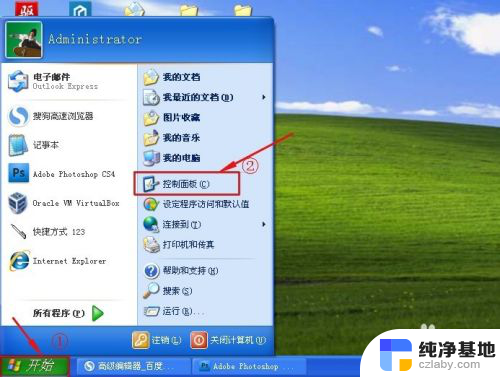 电脑怎么卸载输入法和安装输入法
电脑怎么卸载输入法和安装输入法2024-04-07
-
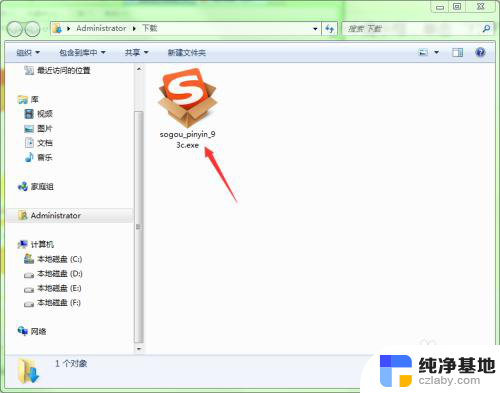 电脑安装搜狗输入法怎么安装
电脑安装搜狗输入法怎么安装2024-02-02
-
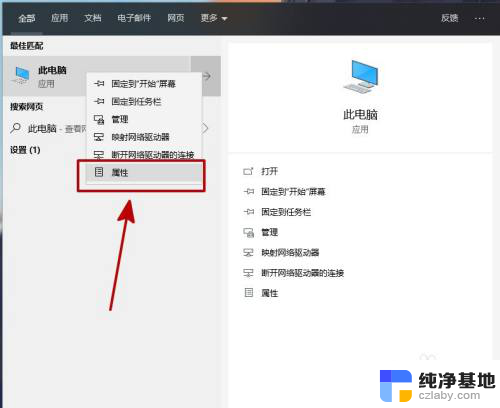 电脑怎么安装音频输出设备
电脑怎么安装音频输出设备2024-02-21
系统安装教程推荐